драйвер, настройка, точка доступа Wi-Fi
Эта страничка полностью посвящена Wi-Fi адаптеру TP-Link TL-WN722N. Очень популярная модель, которая уже давно и успешно продается. Отличный адаптер для подключения к Wi-Fi сети стационарных компьютеров, или ноутбуков. Есть внешняя антенна, что несомненно большой плюс. Благодаря ей адаптер лучше ловит Wi-Fi сигнал. Так же из плюсов я бы выделил простую настройку. Нет проблем с драйверами (ну почти нет). Стабильно работает как в Windows 10, Windows 8, Windows 7, так и в Windows XP. Бывают проблемы, когда компьютер не видит адаптер, или TL-WN722N не видит Wi-Fi сети. Но это, как правило, легко решается и происходит обычно из-за настроек операционной системы. Ну или по вине и неопытности самого пользователя. Мы в этой статье рассмотрим самые популярные проблемы.
На момент написания этой статьи, я уже несколько недель пользуюсь Wi-Fi адаптером TP-Link TL-WN722N V 1.0. У меня ноутбук, раньше подключался через встроенный Wi-Fi модуль.
Есть две аппаратные версии адаптера TP-Link TL-WN722N (на официальном сайте есть V3, но там драйвер только на MAC, на момент написания этой статьи). Аппаратная версия V1 работает на чипсете Atheros AR9271, а V2 на REALTEK RTL8188EUS. На официальном сайте есть драйвера как под Windows, так и под MAC и Linux. Характеристики описывать не будут, их можно посмотреть на любом сайте. Скорость Wi-Fi сети до 150 Мбит/с.
Еще один важный момент. Через адаптер TL-WN722N можно не только подключатся к беспроводным сетям, но и раздавать интернет по Wi-Fi сети. Он может работать как точка доступа (SoftAP). Настроить раздачу можно как средствами Windows, так и через фирменную утилиту. Ниже напишу об этом более подробно, и дам необходимые ссылки.
Настроить раздачу можно как средствами Windows, так и через фирменную утилиту. Ниже напишу об этом более подробно, и дам необходимые ссылки.
Установка драйвера на TP-Link TL-WN722N
Весь процесс настройки практически любого Wi-Fi адаптера сводится к установке драйверов. Конечно, сначала нужно подключить сам адаптер к компьютеру, или ноутбуку.
Просто подключите его в USB-порт.
Совет: если у вас Windows 10, то не спешите устанавливать драйвера с диска, или с сайта. Скорее всего система сама подберет и установит драйвер. Появится сообщение, что устройство установлено, или нет. А сам адаптер должен появится в диспетчере устройств. Ну и иконка подключения к Wi-Fi на панели уведомлений. Если Windows 10 не сможет сама установит адаптер, или он будет плохо работать (отключатся, низка скорость, пинг), тогда уже установите драйвер с диска, или сайта TP-Link.
Для второй аппаратной версии (ver. 2) драйвер есть для всех версий Windows, в том числе для Windows 10.
Если аппаратная версия там не указана, то это V1.
В комплекте идет диск с драйверами и утилитой. Можно установить все оттуда. Просто запустите диск и следуйте инструкциям.
Совет: как правило, с диска устанавливается утилита для управления адаптером. Так же ее можно скачать с официального сайта. В этой утилите нет особой необходимости. Так что советую не устанавливать ее. В процессе установки с диска можно отменить установку утилиты.
Чтобы скачать драйвер, переходим по ссылке http://www.tp-linkru.com/download/TL-WN722N_V1.html, выбираем свою аппаратную версию, переходим на вкладку «Драйвер» и загружаем первый в списке файл для Windows.
Установка:
- Для аппаратной версии V2 драйвер идет в виде .exe файла. Просто запускаем файл Setup.exe и устанавливаем.
- Для V1, в архиве находятся папки с файлами для разных версий Windows. В таком случае, нужно зайти в диспетчер устройств, на вкладку «Сетевые адаптеры», нажать правой кнопкой на адаптер и выбрать «Обновить драйвер».
Дальше выбираем пункт «Выполнить поиск драйверов на этом компьютере».
Указываем папку с драйвером для нашей версии Windows и нажимаем «Далее».
Все должно быть установлено, и TP-Link TL-WN722N начнет работать.
Windows 10 и адаптер аппаратной версии V1
Если автоматически все не установилось, то можно попробовать установить драйвер с диска, или от Windows 8.1. Вот так:
- Скачайте архив с драйверами для версии V1.
- Извлеките папки из архива.
- Зайдите в папку «Windows 8.1 64bit» (или 32bit), нажмите правой кнопкой на файл athuwbx.inf и выберите «Установить».

Возможно, после этого понадобится перезагрузить компьютер.
Или используйте способ описанный выше.
Возможные проблемы и решения
Рассмотрим самые популярные проблемы, с которыми пользователи сталкиваются чаще всего.
- Компьютер не видит TP-Link TL-WN722N. Если вы подключили адаптер в USB-порт компьютера, и Wi-Fi не появился, то скорее всего нужно просто установить драйвера. Я писал об этом выше. Зайдите в диспетчер устройств и проверьте. Если же компьютер вообще никак не реагирует на подключение адаптера, в диспетчере устройств ничего не появляется, то попробуйте подключить его в другой USB-порт. Не используйте USB удлинитель. Проверьте на другом компьютере, или ноутбуке.
- Если TL-WN722N не видит Wi-Fi сети. Нет доступных подключений. Самая популярная проблема. Вроде все работает, но не отображается список доступных для подключении беспроводных сетей. Но другие устройства видят доступные сети. Чаще всего, это происходит из-за отключенной службы автонастройки WLAN в Windows.

В статье Служба автонастройки WLAN. Что это, и как включить в Window я писал об этом более подробно. Так же убедитесь, что в том месте, где установлен адаптер, есть сигнал беспроводной сети. Проверьте, хорошо ли прикручена антенна. - Низкая скорость, обрывы соединения. Первым делом запретите отключение Wi-Fi адаптера для экономии энергии. Как это сделать – писал здесь. Переустановите драйвер. Попробуйте установить с диска. Если у вас Windows 10, то попробуйте решения из статьи: отключается Wi-Fi в Windows 10.
Если вы столкнулись с какими-то другими проблемами, то напишите о них в комментариях. Особенно, если знаете решения 🙂
TL-WN722N как точка доступа (раздаем Wi-Fi)
Через адаптер TP-Link TL-WN722N можно раздавать Wi-Fi с компьютера, предоставив общий доступ к интернету для других устройство. Настроить точку доступа можно через фирменную утилиту TP-Link. Достаточно включить режим «SoftAP» и задать необходимые параметры (имя сети, пароль).
Но я рекомендую настраивать раздачу Wi-Fi средствами Windows по моим инструкциям. Можно использовать это руководство: как раздать интернет через Wi-Fi адаптер на ПК с Windows 10.
Или более подробные инструкции:
Там все очень подробно расписано и показано. У вас все получится!
Все вопросы, дополнения, замечания, «Спасибо» оставляйте в комментариях. Деньги переводите на карточку 🙂 Всего хорошего!
TP-Link TL-WN721N, TL-WN722N, TL-WN727N, TL-WN821N. Драйвера. Характеристики
Привет! Давайте сразу к делу. Уже давно, я писал подробную статью по настройке беспроводного адаптера TP-LINK TL-WN721N. Находится эта статья по адресу https://f1comp.ru/zhelezo/nastrojka-setevogo-wi-fi-adaptera-tp-link-tl-wn721n/, можете почитать.
Так вот, к этой статье начали появляться комментарии, что после установки драйвера и утилиты (с диска который идет в комплекте) для адаптера TL-WN721N (TL-WN821N, TL-WN821NC, TL-WN722N, TL-WN722NC, TL-WN727N) начали появятся проблемы с самой утилитой.
Так как окно программы неактивное (можно выбрать только адаптер, но это ничего не меняет), то невозможно подключиться к беспроводной сети. Вот такая проблема, а выглядит она вот так:
Как видите, в самой программе от TP-LINK ни одна вкладка, кнопка, переключатель неактивны.
Почему это происходит? Я не знаю. Я сам не сталкивался с этой проблемой. В инструкции, которую я писал, драйвер на TL-WN721N установился без этой утилиты (потому что там Windows x32). И проблем не было.
Возможно, можно как-то закрыть эту утилиту и подключаться к сети с помощью стандартного средства Windows (смотрите статус на панели уведомлений). Но есть еще один вариант решения этой проблемы. Это удаление утилиты и драйвера для адаптера, загрузка только драйвера с интернета (с официального сайта) и установка только драйвера. Да и эта программа по сути, не нужна.
Да и эта программа по сути, не нужна.
Вчера меня попросили помочь решить эту проблему. И мы с Александром шаг за шагом ее решили (правда там появились еще некоторые проблемы, но это не важно, они были так же решены, я в конце статьи напишу). Кстати, спасибо Александру за скриншот проблемной программы :), а то у меня сейчас этого адаптера нет под рукой.
Это интересно: Онлайн генераторы паролей: 7 лучших российских веб-сервисов
Решение проблемы – установка драйвера без утилиты
Проблема понятна. Давайте ее решать.
Сначала нам нужно удалить драйвер и утилиту, которую Вы установили с диска для беспроводного адаптера TP-LINK.
Тут у меня появилось еще несколько мыслей, которые я, к сожалению не могу проверить. Можно попробовать удалить утилиту, а драйвер оставить (насколько я знаю, они отображаются отдельно). Или не качать драйвер с интернета, а установить с диска, только без утилиты. Но это я не проверял.
Зайдите в Мой компьютер и сверху выберите Удалить и изменить программу.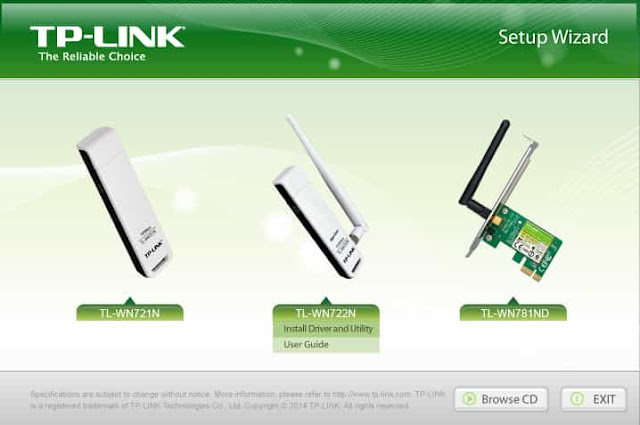
Найдите в списке программу и драйвер для адаптера TL-WN721N (может быть и другой адаптер, смотря какая у Вас модель) и удалите их.
Перезагрузите компьютер.
Теперь зайдите на официальный сайт и в строке поиска введите модель Вашего адаптера. Модель указана на корпусе. Вот так:
Выберите свой адаптер.
Перейдите на вкладку Загрузки и выберите Драйвер.
Внимание! Если там есть например две версии, V1 и V2, то посмотрите на корпусе адаптера, какой он версии и напротив нужной версии нажмите на ссылку Драйвер.
Теперь просто нажмите на ссылку для загрузки нужного драйвера. Только смотрите, что бы он был для Вашей операционной системы. Для TL-WN721N уже есть например драйвер для Windows 8. Там указано для какой он OS.
Сохраните драйвер на компьютер. После того, как он полностью загрузиться, запустите его установку и следуя инструкции, установите.
Перезагрузите компьютер. После перезагрузки не должно уже быть никаких утилит. А на панели задач должны появится доступные, беспроводные сети (не забудьте вытянуть сетевой кабель с компьютера, если такой подключен). Вот такой статус подключения должен быть:
А на панели задач должны появится доступные, беспроводные сети (не забудьте вытянуть сетевой кабель с компьютера, если такой подключен). Вот такой статус подключения должен быть:
Вот и все, выберите нужную сеть и подключитесь к ней.
Это интересно: 5 простых бесплатных онлайн конвертеров видео
Адаптер не находит беспроводные сети
У Александра (которому я помогал решить эту проблему) возникла еще одна проблема проблема. Адаптер работал, проблемной программы не было, но адаптер не находил доступные сети (хотя они были). У него был вот такой статус:
Я, честно говоря не знал в чем дело. Думал, что там, где стоит компьютер с адаптером просто не ловит Wi-Fi. Но, Александр нашел проблему и поделился решением.
Оказывается, что у него, почему-то была отключена служба “Служба автонастройки WLAN”. Эта служба обязательно должна работать и запускаться автоматически. После того, как Александр запустил ее, сразу же появились доступные для подключения сети.
Где проверить?
Зайдите в Панель управленияСистема и безопасностьАдминистрирование и запустите Службы. В списке найдите службу “Служба автонастройки WLAN”. Напротив нее должно быть написано “Работает”. Если она у Вас не работает, то нажмите на нее правой кнопкой мыши, выберите Свойства и в строке Тип запуска установите Автоматически. Нажмите Ок. Возможно потребуется перезагрузка компьютера.
Вот такие решения. Надеюсь, у Вас все получилось.
Вопросы Вы можете оставить в комментариях. Всего хорошего!
ГлавнаяДрайверыСетевое оборудованиеTP-LINKTL-WN821NDriverПроизводитель:TP-LINKТип устройства:Сетевое оборудованиеМодель:TL-WN821NОперационная система:Windows XP / 2000 / 2003 / Vista / 7Добавлен:05.04.2011Размер файла:32.12 Мб
Описание драйвера TP-LINK TL-WN821N Driver
Источник: TP-LINK Чтобы скачать драйвер, введите код изображенный на картинке: (английские буквы и цифры, регистр букв значения не имеет)
Отзывы о драйвере TP-LINK TL-WN821N Driver
Отзвывов об этом драйвере пока нет. Оставьте свое мнение об опыте установки или использования данного драйвера, будьте первым!
Оставьте свое мнение об опыте установки или использования данного драйвера, будьте первым!
Оставить свой отзывБыстрый поиск драйверов1.2.3.4.Hi-Tech новости и статьиПомощь в выборе домашней аудиосистемы Рынок аудио-решений сегодня разросся настолько сильно, что простому обывателю, желающему получить качественный звук за приемлемые деньги приходится несладко. 18.04.2009 HDMI-кабели для моддера Пользователи, относящиеся к категории моддеров, то есть тех, кто с удовольствием модифицирует внешний вид своих ПК, используют массу непривычных материалов и комплектующих, для создания уникальных компьютеров. 18.04.2009 VoIP технология Компьютеры, Интернет, мобильная связь – эти понятия крепко вошли в нашу повседневную жизнь и сейчас уже невозможно представить, как мы раньше без них обходились. 18.04.2009 Другие интересные статьи
Способы установки драйвера для Wi-Fi адаптера TP-Link TL-WN821N
Способы установки драйвера для Wi-Fi адаптера TP-Link TL-WN821N
Для работы любого устройства, подключенного к компьютеру, требуется специальное программное обеспечение — драйвер, поэтому и стоит разобраться, как установить его для Wi-Fi адаптера TP-Link TL-WN821N.
Варианты установки софта для TP-Link TL-WN821N
Существует несколько способов привести Ваш Wi-Fi адаптер в полное работоспособное состояние. Стоит разобраться поочередно во всех, чтобы у Вас был выбор.
Способ 1: Официальный сайт
Первое, что Вам необходимо сделать, когда Вы сталкиваетесь с необходимостью установки программного обеспечения, это зайти на официальный сайт производителя устройства. Именно там можно найти тот драйвер, который будет безопасен для компьютера и стопроцентно подойдет для устройства.
В самой середине открывшейся страницы расположилось окно для ввода модели Вашего Wi-Fi адаптера. Пишем «TL-WN821N» в строку поиска и жмем на иконку с лупой.
Сайт предлагает нам две персональные страницы для Wi-Fi адаптера, переходим именно на ту, которая полностью соответствует модели устройства, нажимая на изображение.
Важным моментом в настройке Wi-Fi адаптера TP-Link TL-WN821N является выбор его версии. На данный момент их целых три. Находится номер версии на торцевой стороне коробки.
Находится номер версии на торцевой стороне коробки.
После этого нас снова переносят на новую страницу, где необходимо найти иконку «Драйвер» и сделать по ней одиночный клик.
В завершающей стадии поиска драйвера нам остается только нажать на название драйвера и начнется загрузка. Главное — выбрать правильную операционную систему. Опять же, если у Вас Windows 7 или, например, 8, то лучше всего выбрать именно тот драйвер, где они объединены. Для загрузки нажимаем на название драйвера.
На этом способ загрузки через официальный сайт можно считать рассмотренным. Но он только один из нескольких, поэтому советуем Вам ознакомиться со всеми.
Способ 2: Официальная утилита
Также Вы можете настроить Wi-Fi адаптер с помощью специальной утилиты.
- Для того, чтобы её найти, необходимо вернуться в первый способ и проделать все с самого начала, но только до 7 шага, где мы выбираем не
«Драйвер», а «Утилита».</ol>
Такой драйвер подойдет и для Windows 7, и для ее 10 версии. Поэтому лучше всего скачать его.
Поэтому лучше всего скачать его.
Немного ожидания и всё необходимое программное обеспечение будет установлено на компьютере.
Способ 3: Сторонние программы
Существуют и специальные приложения, которые подходят для любого устройства и могут за считанные минуты самостоятельно найти нужный софт и установить его на компьютер. Если Вы о таких программных инструментах ничего не слышали или просто не знаете, какой из них лучше, то советуем прочитать статью на нашем сайте.
Способ 4: Уникальный идентификатор устройства
У каждого устройства есть свой уникальный номер. По этому номеру можно легко найти драйвер устройства и установить его на компьютер. У Wi-Fi адаптера TP-Link TL-WN821N он выглядит следующим образом:
Если же Вы не знаете, как найти драйвер Wi-Fi адаптера TP-Link TL-WN821N по ID, то лучше всего ознакомиться с нашим материалом.
Способ 5: Стандартные средства Windows
В операционной системе Windows заложены стандартные службы, которые способны обновлять и устанавливать драйвера. Однако многие считают эту возможность малоэффективной. Но лучше попробовать все возможные варианты, чем остаться без результата и не попытаться.
Однако многие считают эту возможность малоэффективной. Но лучше попробовать все возможные варианты, чем остаться без результата и не попытаться.
На нашем сайте Вы найдете максимально подробное объяснение, как работает такая служба, где ее найти и как сделать так, чтобы проблема с драйверами была решена.
Как итог, мы рассмотрели целых 5 способов установки драйвера для Wi-Fi адаптера TP-Link TL-WN821N. Благодаря этой статье Вы сможете без проблем найти и загрузить ПО.
Отблагодарите автора, поделитесь статьей в социальных сетях.
Загрузить для TL-WN821N V6
Видео по настройке
TP-Link Wireless Adapter Setup and Installation V allowfullscreen>
TP-Link Wireless Adapter Troubleshooting V allowfullscreen>
TP-Link Wireless Adapter Setup and Installation Video (for Mac OS)
Feature Filter: Все Устранение неисправностей Требования к использованию Вопросы и ответы по функционалу или параметрам спецификаций
Драйвер
Примечание: Эта версия драйвера является бета-версией.
This is a beta version; unknown bugs may still exist. The formal version is coming soon.
Дата публикации: 2018-01-30</td>Язык: Английский</td>Размер файла: 3.02 MB</td></tr>Дата публикации: 2017-09-13</td>Язык: Английский</td>Размер файла: 11.02 MB</td></tr>Дата публикации: 2017-07-26</td>Язык: Английский</td>Размер файла: 43.28MB</td></tr>Читайте также: Как установить игру полный привод уаз 4х4 уральский призыв
Мы с ответственностью относимся к вашим персональным данным. Полный текст политики конфиденциальности доступен здесь.
Загрузить для TL-WN821N V6
Видео по настройке
TP-Link Wireless Adapter Setup and Installation V allowfullscreen>
TP-Link Wireless Adapter Troubleshooting V allowfullscreen>
TP-Link Wireless Adapter Setup and Installation Video (for Mac OS)
Feature Filter: Все Устранение неисправностей Требования к использованию Вопросы и ответы по функционалу или параметрам спецификаций
Драйвер
Примечание: Эта версия драйвера является бета-версией.
This is a beta version; unknown bugs may still exist. The formal version is coming soon.
</tr>Дата публикации: 2018-01-30</td>Язык: Английский</td>Размер файла: 3.02 MB</td></tr>Дата публикации: 2017-09-13</td>Язык: Английский</td>Размер файла: 11.02 MB</td></tr>Дата публикации: 2017-07-26</td>Язык: Английский</td>Размер файла: 43.28MB</td></tr>
Мы с ответственностью относимся к вашим персональным данным. Полный текст политики конфиденциальности доступен здесь.
Способы установки драйвера для Wi-Fi адаптера TP-Link TL-WN821N
Для работы любого устройства, подключенного к компьютеру, требуется специальное программное обеспечение — драйвер, поэтому и стоит разобраться, как установить его для Wi-Fi адаптера TP-Link TL-WN821N.
Варианты установки софта для TP-Link TL-WN821N
Существует несколько способов привести Ваш Wi-Fi адаптер в полное работоспособное состояние. Стоит разобраться поочередно во всех, чтобы у Вас был выбор.
Стоит разобраться поочередно во всех, чтобы у Вас был выбор.
Способ 1: Официальный сайт
Первое, что Вам необходимо сделать, когда Вы сталкиваетесь с необходимостью установки программного обеспечения, это зайти на официальный сайт производителя устройства. Именно там можно найти тот драйвер, который будет безопасен для компьютера и стопроцентно подойдет для устройства.
В самой середине открывшейся страницы расположилось окно для ввода модели Вашего Wi-Fi адаптера. Пишем «TL-WN821N» в строку поиска и жмем на иконку с лупой.
Сайт предлагает нам две персональные страницы для Wi-Fi адаптера, переходим именно на ту, которая полностью соответствует модели устройства, нажимая на изображение.
Важным моментом в настройке Wi-Fi адаптера TP-Link TL-WN821N является выбор его версии. На данный момент их целых три. Находится номер версии на торцевой стороне коробки.
После этого нас снова переносят на новую страницу, где необходимо найти иконку «Драйвер» и сделать по ней одиночный клик.
В завершающей стадии поиска драйвера нам остается только нажать на название драйвера и начнется загрузка. Главное — выбрать правильную операционную систему. Опять же, если у Вас Windows 7 или, например, 8, то лучше всего выбрать именно тот драйвер, где они объединены. Для загрузки нажимаем на название драйвера.
На этом способ загрузки через официальный сайт можно считать рассмотренным. Но он только один из нескольких, поэтому советуем Вам ознакомиться со всеми.
Способ 2: Официальная утилита
Также Вы можете настроить Wi-Fi адаптер с помощью специальной утилиты.
- Для того, чтобы её найти, необходимо вернуться в первый способ и проделать все с самого начала, но только до 7 шага, где мы выбираем не
«Драйвер», а «Утилита».</ol>
Такой драйвер подойдет и для Windows 7, и для ее 10 версии. Поэтому лучше всего скачать его.
Немного ожидания и всё необходимое программное обеспечение будет установлено на компьютере.
Способ 3: Сторонние программы
Существуют и специальные приложения, которые подходят для любого устройства и могут за считанные минуты самостоятельно найти нужный софт и установить его на компьютер. Если Вы о таких программных инструментах ничего не слышали или просто не знаете, какой из них лучше, то советуем прочитать статью на нашем сайте.
Способ 4: Уникальный идентификатор устройства
У каждого устройства есть свой уникальный номер. По этому номеру можно легко найти драйвер устройства и установить его на компьютер. У Wi-Fi адаптера TP-Link TL-WN821N он выглядит следующим образом:
Если же Вы не знаете, как найти драйвер Wi-Fi адаптера TP-Link TL-WN821N по ID, то лучше всего ознакомиться с нашим материалом.
Способ 5: Стандартные средства Windows
В операционной системе Windows заложены стандартные службы, которые способны обновлять и устанавливать драйвера. Однако многие считают эту возможность малоэффективной. Но лучше попробовать все возможные варианты, чем остаться без результата и не попытаться.
На нашем сайте Вы найдете максимально подробное объяснение, как работает такая служба, где ее найти и как сделать так, чтобы проблема с драйверами была решена.
Читайте также: Как правильно установить comodo firewall
Как итог, мы рассмотрели целых 5 способов установки драйвера для Wi-Fi адаптера TP-Link TL-WN821N. Благодаря этой статье Вы сможете без проблем найти и загрузить ПО.
Отблагодарите автора, поделитесь статьей в социальных сетях.
Источник
Способы установки драйвера для Wi-Fi адаптера TP-Link TL-WN821N
Для работы любого устройства, подключенного к компьютеру, требуется специальное программное обеспечение — драйвер, поэтому и стоит разобраться, как установить его для Wi-Fi адаптера TP-Link TL-WN821N.
Варианты установки софта для TP-Link TL-WN821N
Существует несколько способов привести Ваш Wi-Fi адаптер в полное работоспособное состояние. Стоит разобраться поочередно во всех, чтобы у Вас был выбор.
Способ 1: Официальный сайт
Первое, что Вам необходимо сделать, когда Вы сталкиваетесь с необходимостью установки программного обеспечения, это зайти на официальный сайт производителя устройства.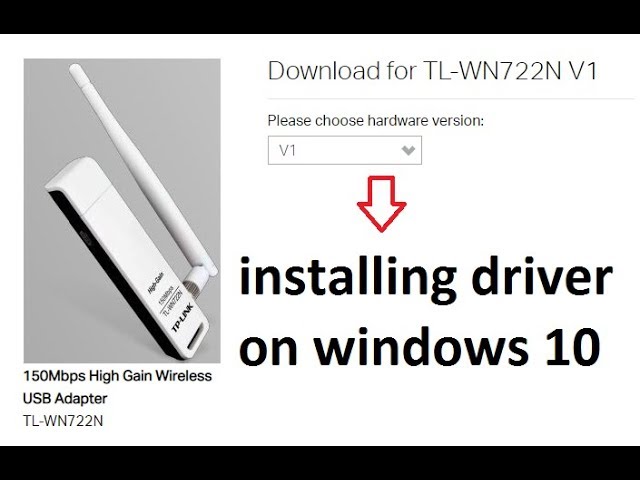 Именно там можно найти тот драйвер, который будет безопасен для компьютера и стопроцентно подойдет для устройства.
Именно там можно найти тот драйвер, который будет безопасен для компьютера и стопроцентно подойдет для устройства.
На этом способ загрузки через официальный сайт можно считать рассмотренным. Но он только один из нескольких, поэтому советуем Вам ознакомиться со всеми.
Способ 2: Официальная утилита
Также Вы можете настроить Wi-Fi адаптер с помощью специальной утилиты.
Немного ожидания и всё необходимое программное обеспечение будет установлено на компьютере.
Способ 3: Сторонние программы
Существуют и специальные приложения, которые подходят для любого устройства и могут за считанные минуты самостоятельно найти нужный софт и установить его на компьютер. Если Вы о таких программных инструментах ничего не слышали или просто не знаете, какой из них лучше, то советуем прочитать статью на нашем сайте.
Любимой программой пользователей является DriverPack Solution. И это не просто так, ведь каждый может загрузить ее с официального сайта разработчиков совершенно бесплатно. Кроме этого, Вы получаете доступ к огромной базе драйверов, которая постоянно обновляется. Если появилось желание подробнее узнать о ПО и понять, как пользоваться им, то рекомендуем прочитать наш урок, в котором просто и доступно разъяснены все нюансы работы с таким ПО.
Кроме этого, Вы получаете доступ к огромной базе драйверов, которая постоянно обновляется. Если появилось желание подробнее узнать о ПО и понять, как пользоваться им, то рекомендуем прочитать наш урок, в котором просто и доступно разъяснены все нюансы работы с таким ПО.
Способ 4: Уникальный идентификатор устройства
У каждого устройства есть свой уникальный номер. По этому номеру можно легко найти драйвер устройства и установить его на компьютер. У Wi-Fi адаптера TP-Link TL-WN821N он выглядит следующим образом:
Если же Вы не знаете, как найти драйвер Wi-Fi адаптера TP-Link TL-WN821N по ID, то лучше всего ознакомиться с нашим материалом.
Способ 5: Стандартные средства Windows
В операционной системе Windows заложены стандартные службы, которые способны обновлять и устанавливать драйвера. Однако многие считают эту возможность малоэффективной. Но лучше попробовать все возможные варианты, чем остаться без результата и не попытаться.
На нашем сайте Вы найдете максимально подробное объяснение, как работает такая служба, где ее найти и как сделать так, чтобы проблема с драйверами была решена.
Как итог, мы рассмотрели целых 5 способов установки драйвера для Wi-Fi адаптера TP-Link TL-WN821N. Благодаря этой статье Вы сможете без проблем найти и загрузить ПО.
Источник
Обзор Wi-Fi адаптера TP-Link TL-WN821N: на что способен малыш из Китая
TP-Link — это лидер рынка по изготовлению и продаже сетевого оборудования. По разным данным, каждый третий проданный в 2017–2018 годах роутер принадлежат именно этой фирме. А по некоторым данным и каждый второй. Кроме того, компания занимается созданием адаптеров и других комплектующих высокого качества по неплохим ценам. Одним из таких адаптеров является TP-Link TL-WN821N — это USB-девайс, который позволит сделать из домашнего компьютера или ноутбука мощный приёмник Wi-Fi сигнала или точку доступа для других устройств.
Упаковка, внешний вид, фото, цена
TP-Link TL-WN821N — это небольшой Wi-Fi адаптер с интерфейсом USB 2.0. Внешне его можно спутать с флешкой, так как общие габариты и внешний вид устройства к этому располагают. Разработчики специально выбрали именно такую стилистику устройства, потому формат USB-накопителя очень удобно использовать и транспортировать, в случае необходимости. Кроме того, у девайса есть «ушко», для того чтобы к нему можно было прицепить шнурок или цепочку. Тем самым, шансы потерять адаптер сводятся к нулю.
Разработчики специально выбрали именно такую стилистику устройства, потому формат USB-накопителя очень удобно использовать и транспортировать, в случае необходимости. Кроме того, у девайса есть «ушко», для того чтобы к нему можно было прицепить шнурок или цепочку. Тем самым, шансы потерять адаптер сводятся к нулю.
Внешне адаптер TP-Link TL-WN821N очень поход на флешку
Комплектация устройства надёжно упакована в коробке и содержит следующее:
В комплекте адаптера TP-Link TL-WN821N входит USB-удлинитель, документация и диск с программным обеспечением
USB-удлинитель — это отличный способ обезопасить устройство от повреждений во время работы, особенно касается напольных ПК. Кроме того, кабель позволяет закрепить адаптер как можно выше, что усилит как принимающий сигнал, так и исходящий.
Что касается цены устройства, она более чем бюджетная, особенно с учётом комплекта. В интернет-магазинах самая низкая цифра может опускаться до 500 р. с учётом акций на товары (средняя минимальная цена 600 р. ). Верхняя планка не превышает 800 р.
). Верхняя планка не превышает 800 р.
Читайте также: Как установить файл sys в windows 7
Видео: распаковка и обзор адаптера TP-Link TL-WN821N
Технические характеристики адаптера
TP-LINK TL-WN821N — это устройство, что впервые было выпущено в 2013 году, однако уже тогда обладало всеми основными характеристиками современных протоколов. Несмотря на свои размеры, девайс обладает внутренней всенаправленной антенной, которая позволяет развить скорость передачи данных до 300 Мбит/секунду. Эта характеристика позволит удовлетворить все потребности в просмотре онлайн-видео самого большого разрешения. Геймеры также не останутся равнодушными к такой скорости, так как её более чем достаточно, чтобы поддерживать самые тяжёлые игровые клиенты в рабочем состоянии.
Таблица: технические характеристики адаптера TP-LINK TL-WN821N
| Характеристика | Значение |
| Материал корпуса | Пластик |
| Цвет | Чёрно-белый |
| Размеры | 69 x 10 x 21 мм |
| Вес | 16 гр |
| Стандарты Wi-Fi | IEEE 802. 11 n/g/b 11 n/g/b |
| Интерфейс | USB 2.0 |
| Максимальная скорость WiFi | 300 Мбит/сек |
| Частота беспроводной связи | 2,4 ГГц |
| Чувствительность приёмника | 85 dBm |
Подключение и использование Wi-Fi адаптера TP-LINK TL-WN821N
Устройство TL-WN821N работает по принципу «подключил, настроил, забыл». То есть, адаптер необходимо настроить лишь один раз, затем установки сохраняются и активизируются при каждом включении ПК. Основные моменты установки: девайс плохо взаимодействует с интерфейсом USB 3.0 и для его работы лучше всего подходят «родной» драйвер, а не установленный операционной системой или какой-то базой драйверов. Кроме того, минусом устройства является низкая температурная устойчивость (при температуре выше 40 градусов качественная работа не гарантируется), потому его лучше держать подальше от нагреваемых частей ПК. Именно для этого в комплект упаковки входит USB-удлинитель, он помогает обезопасить адаптер.
Лучше всего подключать адаптер TP-Link TL-WN821N через USB-удлинитель
Драйвер и фирменная утилита: где взять и как установить
Есть два основных источника, из которых можно получить драйвер и программное обеспечение для TP-Link TL-WN821N: диск, что находится в упаковке или официальный сайт TP-Link. С первым всё просто: вставляем диск в привод, нажимаем кнопку «Установить», остальное программа сделает без вашего участия. Однако, если физическим носителем невозможно воспользоваться (проблемы с приводом или диском), всегда можно воспользоваться базой драйверов TP-Link. Всего-то нужно зайти на сайт, скачать необходимый файл и инсталлировать его на ПК.
На официальном сайте TP-Link скачиваем драйвер для адаптера TL-WN821N
В сохраненном архиве запускаем файл Setup.exe
После окончания установки устройство будет готово к использованию, а утилита поможет быстро подключиться к вашей сети через соответствующий интерфейс.
Во вкладке «Сеть» можно легко ориентироваться между доступными Wi-Fi сетями
Можно ли использовать в качестве точки доступа
Как и большинство адаптеров TP-Link, TL-WN821N можно использовать в качестве точки доступа. Данную функцию предусматривает и сама утилита, поэтому не придётся мучиться с созданием виртуального соединения — достаточно сделать несколько кликов мышью внутри программы и компьютер станет отличной точкой доступа, пусть и с небольшим радиусом покрытия.
Данную функцию предусматривает и сама утилита, поэтому не придётся мучиться с созданием виртуального соединения — достаточно сделать несколько кликов мышью внутри программы и компьютер станет отличной точкой доступа, пусть и с небольшим радиусом покрытия.
Во вкладке Soft AP фирменной утилиты TP-Link создаем виртуальное подключение
Стабильность работы и скоростные характеристики, покрываемая площадь
Устройство TP-LINK TL-WN821N обладает отличными характеристиками приёма и передачи данных на небольших расстояниях. Гарантированный радиус без потери скорости (150–300 мбит/с) — 10 метров вне зависимости от физических препятствий. Дальнейшая передача сигнала уже зависит от стен и других преград, скорость также падает (до 50 Мбит/с, если скорость падает ниже, начинаются разрывы связи). На открытых садовых участках при прямой «наводке» от роутера до адаптера стабильный сигнал может передаваться на расстояние в 30 метров. Следствие этого можно выделить, что TP-LINK TL-WN821N является идеальным приёмником и точкой доступа для небольших квартир и домов.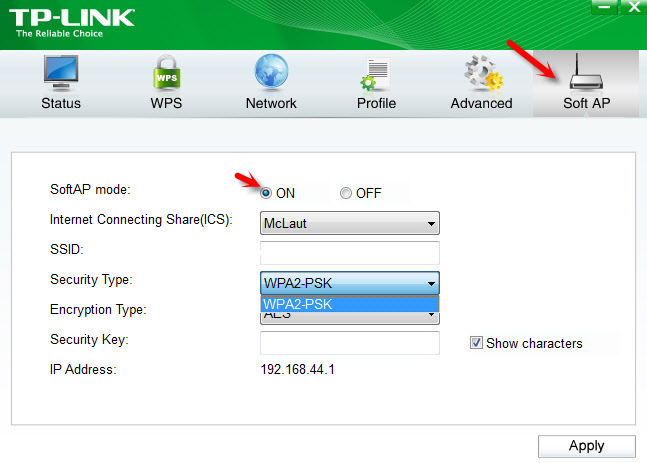
Отзывы о TP-LINK TL-WN821N
Купил больше года назад, стоит на Win7 (64) родительском компе нареканий нет, работает и работает девайс из серии подключил и забыл, лично меня устраивает
Достоинства: работает стабильно
Денис
https://rozetka.com.ua/39231/
Достоинства: Цена, скорость 300 мбит/сек, дизайн, ЮСБ-удлинител в комплекте. Возможность использовать в качестве точки доступа
Недостатки: При использовании в моем проекте — НЕ выявлено.
Олег Петровский
https://rozetka.com.ua/39231/p39231/comments/page=4/
ДОСТОИНСТВА: Компактный,простой в использовании,приемлемая цена.
НЕДОСТАТКИ: Конечно это не для больших квартир только для маленьких.
Дома стоит роутер. Нужно было маленькое и компактное устройство что бы перенести компьютер в другую комнату. И решил приобрести адаптер, в магазине наткнулся на этот. Цена очень дешевая, прям соблазнила, хотя продавец сразу предупредил что диапазон маленький, ну где-то до 10 метров. Меня устроило, хотя переживал вдруг мало будет, но дома все сомнения рассеялись. Очень простая установка с диска который идет в комплекте. И после установке сразу запросил пароль от WI-FI и всё прекрасно заработало. В интернет выходит с хорошей скоростью да и скачивает тоже быстро. Вот как месяц пользуюсь нареканий никаких нет.
Цена очень дешевая, прям соблазнила, хотя продавец сразу предупредил что диапазон маленький, ну где-то до 10 метров. Меня устроило, хотя переживал вдруг мало будет, но дома все сомнения рассеялись. Очень простая установка с диска который идет в комплекте. И после установке сразу запросил пароль от WI-FI и всё прекрасно заработало. В интернет выходит с хорошей скоростью да и скачивает тоже быстро. Вот как месяц пользуюсь нареканий никаких нет.
sandrzot
https://otzovik.com/review_5602992.html
TP-LINK TL-WN821N — это отличный Wi-Fi адаптер для дома, который можно использовать и как приёмник сигнала, и как точку доступа. При этом устройство очень компактно и использовать его — одно удовольствие.
Источник
Используемые источники:
- https://f1comp.ru/internet/posle-ustanovki-drajvera-i-utility-na-besprovodnoj-adapter-tp-link-tl-wn721n-i-drugie-okno-utility-neaktivnoe/
- http://www.flydrivers.ru/network/tplink/tl-wn821n/26347-d144369.
 html
html - https://real-electro.ru/kak-ustanovit-tl-wn821n/
</tr>
Как установить драйвер для TP-Link TL-WN722N на Ubuntu 14.04?
Часть первая
Откройте терминал и запустите следующие команды:
Сначала вам нужно будет установить несколько приложений для сборки и компиляции из источника:
sudo apt-get update
sudo apt-get dist-upgrade
apt-get install gcc build-essential linux-headers-generic linux-headers-'uname -r'
Сохраните любую несохраненную работу и перезагрузите компьютер. Когда вы входите в систему, откройте терминал.
Часть вторая
Скачайте необходимый файл:
wget https://www.kernel.org/pub/linux/kernel/projects/backports/stable/v4.4.2/backports-4.4.2-1.tar.gz
Теперь распакуйте файл tar.gz:
tar xvfz backports-4.4.2-1.tar.gz
Затем c помещает ваш d каталог в несжатый файл:
cd backports-4. 4.2-1
4.2-1
Поскольку есть Makefile, мы будем использовать команду make . Сначала очистите область сборки, введя следующую команду:
sudo make clean
Затем используйте эту команду для сборки и компиляции:
sudo make
Вы должны получить сообщение об ошибке и некоторые инструкции. Следуя этим инструкциям, чтобы указать драйвер, который вы хотите создать и установить, выполнив следующую команду:
sudo make defconfig-ath9k
Теперь запустите make еще раз:
sudo make
На этот раз вы не получите ошибок. Это может занять некоторое время. Когда это будет сделано, установите драйвер со следующей командой:
sudo make install
Вы увидите некоторые сообщения, говорящие о ключе. Эти ошибки можно безопасно игнорировать и не должны влиять на общий результат.
Часть третья
Теперь запустите эти две команды в открытом терминале для загрузки модулей драйвера во время загрузки.
echo "ath9k" | sudo tee -a /etc/modules
echo "ath9k_htc" | sudo tee -a /etc/modules
Для следующей команды я буду использовать gedit в качестве текстового редактора, но вы можете использовать nano, leafpad, kate, mousepad или любой текстовый редактор.
sudo gedit /etc/rc.local
Теперь нам нужно вставить следующие две строки перед «exit 0» , поэтому последние четыре строки файла должны выглядеть примерно так:
# Declare TP-WN727N USB ID to ath9k_htc module
echo "148F 7601" | tee /sys/bus/usb/drivers/ath9k_htc/new_id
exit 0
Нажмите «Сохранить» перед выходом из gedit.
Часть четвертая
Наконец, сценарий упоминает что-то об обновлении ваших initramf. Возможно, это не понадобится, но это модули ядра, поэтому это мы сделаем, выполнив следующую команду:
sudo update-initramfs -k all -u
и не забудьте обновить grub, когда вы закончите:
sudo update-grub
Сохраните любую несохраненную работу, оставьте устройство подключенным и перезагрузите, чтобы эти изменения вступили в силу.
Драйвер беспроводного адаптера TP-LINK TL-WN722N V1 13.11.13
Этот пакет содержит файлы для установки драйвера беспроводного адаптера TP-LINK TL-WN722N V1. Если он был установлен, обновление (установка с перезаписью) может исправить проблемы, добавить новые функции или расширить функции. Программа не зависит от языка и может использоваться с любой языковой системой.Шаги установки (для exe / zip):
1. Сохраните файлы драйвера на свой компьютер.
2. Запустите исполняемый файл или извлеките установочные файлы в место на диске.
3. Следуйте инструкциям мастера установки.
4. После установки перезагрузите компьютер.
Важные примечания:
— Перед установкой сохраните всю свою работу и закройте все запущенные программы, так как установка может мешать работе других приложений;
— Если мастер установки запрашивает права администратора, обязательно запустите установку от имени администратора;
— Обратите внимание на все инструкции по установке, чтобы убедиться, что драйвер установлен правильно;
О драйвере беспроводной сети:
Операционные системы Windows обычно применяют общий драйвер, который позволяет системам распознавать беспроводной компонент. Однако для использования всех доступных функций этого оборудования необходимо установить соответствующие драйверы.
Однако для использования всех доступных функций этого оборудования необходимо установить соответствующие драйверы.
Включение беспроводной карты позволяет системам считывать информацию о наборе микросхем и название производителя, а также подключаться к сети без использования кабеля Ethernet.
Обновление версии драйвера может решить различные проблемы совместимости, исправить связанные ошибки, обнаруженные во время использования продукта, добавить поддержку новых операционных систем, улучшить скорость передачи, а также внести различные другие изменения.
Что касается применения этого выпуска, шаги по установке не должны представлять большой сложности, поскольку каждый производитель намерен максимально упростить процедуру: просто загрузите пакет, запустите установку и следуйте инструкциям на экране.
Имейте в виду, что мы не рекомендуем устанавливать этот выпуск на ОС, отличных от указанных, даже если другие платформы также могут быть подходящими. Кроме того, когда обновление будет завершено, выполните перезапуск, чтобы все изменения вступили в силу должным образом.
Поэтому, если вы хотите применить этот пакет, нажмите кнопку загрузки и настройте беспроводную карту в вашей системе. Более того, если вы хотите оставаться «в курсе событий минуту назад», проверяйте наш сайт как можно чаще.
Настоятельно рекомендуется всегда использовать самую последнюю доступную версию драйвера.
Попробуйте установить точку восстановления системы перед установкой драйвера устройства. Это поможет, если вы установили неправильный или несоответствующий драйвер. Проблемы могут возникнуть, если ваше оборудование слишком старое или больше не поддерживается.
шагов для установки беспроводного USB-адаптера TP-Link TL WN722N
Приготовьтесь насладиться скоростью беспроводной связи 150 Мбит / с ни от кого иного, как от беспроводного USB-адаптера. Как мы знаем, у TP-Link есть много отличных продуктов в их арсенале. Они всегда прилагают усилия, чтобы предоставить своим пользователям наилучшие возможности беспроводной связи. С помощью беспроводного USB-адаптера TP — Link TL WN722N Установите вы можете легко повысить исключительную скорость беспроводной связи, особенно если вы ищете потоковое видео или интернет-звонки в своей сети.
С помощью беспроводного USB-адаптера TP — Link TL WN722N Установите вы можете легко повысить исключительную скорость беспроводной связи, особенно если вы ищете потоковое видео или интернет-звонки в своей сети.
Вы можете легко подключить домашний ПК или ноутбук с помощью беспроводного USB-адаптера TP-Link TL WN722N Install для доступа к высокоскоростному Интернет-соединению. Итак, давайте рассмотрим основные этапы установки TP-Link TL WN722N с помощью компакт-диска.
- Сначала вставьте компакт-диск в компакт-диск компьютера или ноутбука.
- На вашем экране автоматически отобразится мастер настройки. Теперь выберите «Установить TP-Link TL WN722N» и нажмите «Установить драйверы и утилиты» в раскрывающемся меню.
- Если мастер установки не отображается на экране, перейдите на установочный компакт-диск и запустите Autorun.exe.
- Если вы хотите установить драйвер и беспроводную связь TP-Link, выберите «Установить драйвер и беспроводную утилиту TP-Link».

- Если вы хотите установить только драйвер, выберите «Установить только драйвер» и нажмите «Далее».
- Если на шаге 3 вы выбрали «Установить драйвер и утилиту беспроводной связи TP-Link», тогда вам потребуется выбрать инструмент настройки беспроводной сети по умолчанию.
- Теперь выберите, где вы хотите установить беспроводную утилиту TP-Link, и нажмите «Далее».
- Нажмите «Установить», чтобы начать установку TP-Link TL WN722N.
- Во время установки TP-Link TL WN722N вы увидите предупреждающее сообщение, в любом случае выберите «Продолжить».
- Пора завершить процесс установки.
Если есть какие-либо вопросы, которые вы хотите задать по вышеуказанным шагам, вы можете обратиться в нашу группу поддержки входа в маршрутизатор по бесплатному номеру.Если вы хотите взаимодействовать с нашей службой технической поддержки, вы можете поговорить с ними. Или, если у вас есть какое-либо сообщение с запросом, перетащите его в поле для комментариев и мгновенно вернитесь к своему ответу.
Или, если у вас есть какое-либо сообщение с запросом, перетащите его в поле для комментариев и мгновенно вернитесь к своему ответу.
Пожалуйста, войдите, чтобы добавить закладку
Еще нет аккаунта? Зарегистрировать
как установить драйвер для TP Link WN722N (EU) V2 на Ubuntu 14.04
Информация об оборудовании
Без драйвера для этого аппаратного устройства вы не можете увидеть здесь свойство беспроводного USB-устройства.
$ lsusb
...
Шина 001 Устройство 004: ID 2357: 010c <= idVendor = 2357, idProduct = 010c
...
$ sudo lshw -C сеть
<= Нет информации о таком устройстве
С драйвером вы увидите, что загорится индикатор уведомлений и появится следующее сообщение:
$ lsusb
...
Шина 001 Устройство 004: ID 2357: 010c <= idVendor = 2357, idProduct = 010c
...
$ sudo lshw -C сеть
*-сеть
описание: Беспроводной интерфейс
физический идентификатор: 1
информация о шине: usb @ 1: 8
логическое имя: wlan1
серийный: d4: 6e: 0e: 08: 17: d0
возможности: Ethernet физический беспроводной
конфигурация: broadcast = yes driver = r8188eu ip = XXX. XXX.XXX.XXX
multicast = да беспроводной = IEEE 802.11gn
XXX.XXX.XXX
multicast = да беспроводной = IEEE 802.11gn
См. Дополнительную информацию о TP-LINK TL-WN722N v2
Установите модуль ядра для TP Link WN722N (EU) V2
Убедитесь, что вы установили правильный инструмент компиляции и заголовки ядра.
sudo apt install необходимые для сборки заголовки linux - $ (uname -r) git dkms
У вас может быть два метода компиляции исходного кода драйвера:
$ git clone https: // github.com / lwfinger / rtl8188eu.git
$ cd rtl8188eu
$ сделать все
$ sudo make install
$ sudo перезагрузка
или
git clone https://github.com/lwfinger/rtl8188eu.git
sudo dkms add ./rtl8188eu
sudo dkms установить 8188eu / 1.0
sudo modprobe 8188eu
Следующий метод не работает в моем Ubuntu 14.04.5 LTS. Пожалуйста, попробуйте первый способ.
$ wget http://static.tp-link.com/TL-WN722N\(EU\)_V2_161112_Linux.застегивать $ распаковать TL-WN722N \ (EU \) _ V2_161112_Linux.zip $ cd rtl8188EUS_linux_v4.3.0.8_13968.20150417 / $ сделать все $ sudo make install $ sudo перезагрузка
См. Дополнительную информацию на информационной веб-странице для TL-WN722N V2; А на вкладке Driver этой информационной веб-страницы вы можете загрузить исходный код драйвера для TL-WN722N V2 . Я предоставил ссылку для скачивания в разделе "Справочная информация".
Список литературы
Исходный код драйвера для TL-WN722N (EU) V2
REAME.md для rtl8188eu
Как установить драйвер для TP-Link TL-WN722N (EU) V2 в Ubuntu 17.04 Kylin
TL-WN722N не распознается
((Скачать)) TP-LINK TL-WN722N Wireless DRIVER для Windows
ПОДДЕРЖКА БЕСПРОВОДНОГО ПРОГРАММНОГО ОБЕСПЕЧЕНИЯ TP-LINK TL-WN722N
Программа установки драйверов WiFi TP-Link
Поддержка ОС:
Windows 10 / 8. 1 / 8/7 / XP
1 / 8/7 / XP
<< TP-LINK TL-WN722N VS TL-WN-725N >>
TP-LINK TL-WN722N Беспроводной USB-адаптер 150 Мбит / с Характеристики:
- Скорость беспроводной передачи 150 Мбит / с
- Обеспечивает два метода работы: Infrastructure и Ad-Hoc, Quick Secure Setup, соответствует требованиям - WPS для беспроблемной беспроводной безопасности Поддерживает 64/128-битный WEP
- Съемная всенаправленная антенна 4 дБи Поддерживает Windows XP / Vista / 7/8/8.1
Технические характеристики беспроводного USB-адаптера TP-LINK TL-WN722N 150 Мбит / с:
АППАРАТНЫЕ ХАРАКТЕРИСТИКИ
- Интерфейс USB 2.0
- Кнопка WPS Button
- Размеры (Ш x Г x В) 3,7 x 1,0 x 0,4 дюйма (93,5 x 26 x 11 мм)
- Тип антенны съемная всенаправленная (RP-SMA)
- Коэффициент усиления антенны 4 дБи
БЕСПРОВОДНЫЕ ФУНКЦИИ
- Стандарты беспроводной связи IEEE 802.11n, IEEE 802.11g, IEEE 802. 11b
11b
- Частота 2.400–2,4835 ГГц
- Скорость передачи сигнала 11n: до 150 Мбит / с (динамическая)
11g: до 54 Мбит / с (динамически)
11b: до 11 Мбит / с (динамически)
- Чувствительность приема 130M: -68 дБм при 10% PER
108M: -68 дБм при 10% PER
54M: -68 дБм при 10% PER
11M: -85 дБм при 8% PER
6M: -88 дБм при 10% PER
1M: -90 дБм при 8% PER
- Мощность передачи <20 дБм
- Беспроводные режимы Ad-Hoc / режим инфраструктуры
- Поддержка безопасности беспроводной сети 64/128 бит WEP, WPA-PSK / WPA2-PSK
- Технология модуляции DBPSK, DQPSK, CCK, OFDM, 16-QAM, 64-QAM
- Расширенные функции WMM, PSP X-LINK (для Windows XP), Roaming
ДРУГИЕ
- Сертификация CE, FCC, RoHS
- Комплект поставки Беспроводной адаптер
- Один удлинительный кабель USB
- Ресурсный CD
- Руководство по быстрой установке
- Системные требования Windows 8. 1 32/64-разрядная, Windows 8 32/64-разрядная, Windows 7 (32/64-разрядная), Windows Vista (32/64-разрядная), Windows XP (32/64-разрядная), Windows 2000
1 32/64-разрядная, Windows 8 32/64-разрядная, Windows 7 (32/64-разрядная), Windows Vista (32/64-разрядная), Windows XP (32/64-разрядная), Windows 2000
- Рабочая температура окружающей среды: 0 ℃ ~ 40 ℃ (32 ℉ ~ 104 ℉)
- Температура хранения: -40 ℃ ~ 70 ℃ (-40 ℉ ~ 158 ℉)
- Влажность при эксплуатации: 10% ~ 90% без конденсации
- Влажность хранения: 5% ~ 90% без конденсации ДРАЙВЕРЫ
<< СКАЧАТЬ >> * для Windows 8.1 / 8/7 / XP
<< СКАЧАТЬ >> * для Windows 10/8 .1/8/7 / XP
TP-Link TL-WN722N Загрузка программного обеспечения драйвера Драйверы беспроводной связи
Загрузка программного обеспечения драйвера TP-Link TL-WN722N
Загрузка программного обеспечения драйвера TP-Link TL-WN722N - TP-LINK TL-WN722N - это недорогой беспроводной USB-адаптер с антенной 4 дБи с высоким коэффициентом усиления, которая может вращаться по мере необходимости. Он работает только с диапазоном 2,4 ГГц, а также с сетями Wireless-N / G.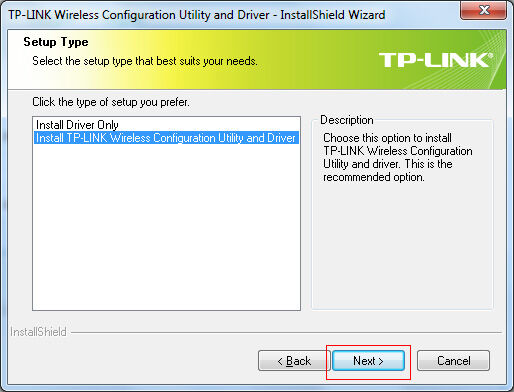 TP-LINK TL-WN722N предлагается в течение некоторого времени, однако остается одним из наиболее предпочтительных USB-ключей. Фактор его привлекательности - недорогой, надежный, а также с большой антенной, имеет отличный диапазон. Он также популярен среди беспроводных Pen Tester, поскольку он работает с Linux и может переходить в настройку экрана, чего не могут сделать большинство адаптеров. Набор микросхем AR9271, регулирующий устройство, делает его удобным адаптером. Обратной стороной TL-WN722N является то, что его возраст начал проявляться, а также отсутствие поддержки для совершенно нового 802.11 протокол кондиционера. Большинство домашних сетевых скоростей варьируются от 5 до 50 Мбит / с, что позволяет TL-WN722N максимизировать средние сетевые скорости интернет-провайдера.
TP-LINK TL-WN722N предлагается в течение некоторого времени, однако остается одним из наиболее предпочтительных USB-ключей. Фактор его привлекательности - недорогой, надежный, а также с большой антенной, имеет отличный диапазон. Он также популярен среди беспроводных Pen Tester, поскольку он работает с Linux и может переходить в настройку экрана, чего не могут сделать большинство адаптеров. Набор микросхем AR9271, регулирующий устройство, делает его удобным адаптером. Обратной стороной TL-WN722N является то, что его возраст начал проявляться, а также отсутствие поддержки для совершенно нового 802.11 протокол кондиционера. Большинство домашних сетевых скоростей варьируются от 5 до 50 Мбит / с, что позволяет TL-WN722N максимизировать средние сетевые скорости интернет-провайдера.
Производительность этого адаптера превосходна по вашей цене. У меня не было проблем с задержкой / задержкой / потерей пакетов с этим дизайном, хотя TP-Link доступен для потери пакетов с помощью своих недорогих инструментов. При обычной работе адаптер никогда не нагревается. Итак, я исследовал его, запустив пару игровых веб-серверов для ПК, на которых играли 8-10 человек.Я был поражен тем, что он справился с этим достаточно хорошо, без каких-либо проблем. После этого я провел некоторую проверку на смерть в своей сети, чтобы проверить возможность использования Kali OS. Получилось прекрасно, да и цена удачного выстрела была великолепной. Хотя это не так хорошо, как alfa, я расскажу об этом в новом посте. Но я заметил, что адаптер очень быстро нагревается во время выполнения смерти. Что касается радиуса обнаружения сигнала, я бы не сказал, что этот адаптер вообще отличный, но и не так уж и плохо.Он оснащен съемной антенной 4 дБи, которая очень помогает.
При обычной работе адаптер никогда не нагревается. Итак, я исследовал его, запустив пару игровых веб-серверов для ПК, на которых играли 8-10 человек.Я был поражен тем, что он справился с этим достаточно хорошо, без каких-либо проблем. После этого я провел некоторую проверку на смерть в своей сети, чтобы проверить возможность использования Kali OS. Получилось прекрасно, да и цена удачного выстрела была великолепной. Хотя это не так хорошо, как alfa, я расскажу об этом в новом посте. Но я заметил, что адаптер очень быстро нагревается во время выполнения смерти. Что касается радиуса обнаружения сигнала, я бы не сказал, что этот адаптер вообще отличный, но и не так уж и плохо.Он оснащен съемной антенной 4 дБи, которая очень помогает.
Элемент
- Исключительное ускорение беспроводной связи до 150 Мбит / с обеспечивает наилучшие впечатления от потоковой передачи видеоклипов или интернет-звонков *.
- Безопасное шифрование файлов для защиты беспроводной сети одним нажатием кнопки WPS.
 Съемная антенна
Съемная антенна - 4dBi значительно усиливает мощность сигнала USB-адаптера.
Характеристики
- Пользовательский интерфейс: USB 2.0.
- Переключатель: кнопка WPS.
- Размеры (Ш x Г x В): 3,7 x 1,0 x 0,4 дюйма (93,5 x 26 x 11 мм).
- Тип антенны: съемная всенаправленная (RP-SMA).
- Коэффициент усиления антенны: 4 дня.
- Критерии беспроводной связи: IEEE 802.11 n, IEEE 802.11 g, IEEE 802.11 b.
- Частота: 2,400–2,4835 ГГц.
- Цена сигнала: 11 n: Целых 150 Мбит / с (динамический).
11g: до 54 Мбит / с (динамически).
11b: примерно 11 Мбит / с (динамический). - Уровень чувствительности функции: 130 M: -68 дБм при 10% PER.
108M: -68 дБм при 10% PER.
54M: -68 дБм при 10% PER.
11M: -85 дБм при 8% PER.
6M: -88 дБм при 10% PER.
1M: -90 дБм при 8% PER. - Мощность передачи: <20 дБм.
- Wireless Modes: Ad-Hoc / Настройка средств.

- Безопасность беспроводной сети: поддержка 64/128 бит WEP, WPA-PSK / WPA2-PSK.
- Inflection Современные технологии: DBPSK, DQPSK, CCK, OFDM, 16-QAM, 64-QAM.
- Расширенные функции: WMM, PSP X-LINK (для Windows XP), роуминг.
- Квалификация: FCC, RoHS.
- Компоненты плана: беспроводной адаптер.
Один USB-кабель расширения.
Ресурсный компакт-диск.
Краткое руководство по установке. - Системные требования: Windows 10 / 8.1 / 8/7 / XP (32/64-битная), Mac OS 10.9 ~ 10.13, Linux 2.6.18 ~ 4.4.3.
Загрузка программного обеспечения драйвера TP-Link TL-WN722N
Обзор продукта
Руководство
- USB-адаптер (UN) _Руководство по быстрой установке Скачать
- Руководство по установке для Linux Загрузить
- TL-WN722N (US) _V3_Quick Installation Guide Download
- TL-WN722N (US) _V3_Руководство пользователя Загрузить
Драйвер
- TL-WN722N (США) _V3_180807_Win
- Дата публикации: 20.
 08.2018 Язык: английский Размер файла: 46.12 МБ
08.2018 Язык: английский Размер файла: 46.12 МБ - Операционная система: WinXP / Win7 / Win8 / Win8.1 / Win10 32bit / 64bit.
1. Для TL-WN722N (ЕС / ЕС / США) V3.
2. Для WinXP / Win7 / Win8 / Win8.1 / Win10 32bit / 64bit. - Скачать
- TL-WN722N (США) _V3_170726_Победает
- Дата публикации: 26.07.2017 Язык: многоязычный Размер файла: 46,83 МБ
- Операционная система: WinXP / Win7 / Win8 / Win8.1 / Win10 32bit / 64bit
- Примечания: Для TL-WN722N (США) 3,0
- Скачать
Об авторе
Икрам
Загрузка драйверов TP-Link TL-WN722N - Обновление программного обеспечения TP-Link (беспроводной адаптер)
TP-Link TL-WN722NДрайверы Загрузить
Обновление драйверов TL-WN722N вручную:
Эти стандартные драйверы TL-WN722N находятся внутри %% os %% или доступны для загрузки из Центра обновления Windows®.Встроенные драйверы будут поддерживать базовые функции вашего беспроводного адаптера, но обычно не более продвинутые функции. Наши инструкции по обновлению драйвера TP-Link содержат все необходимые шаги.
| Создано: | TP-Link | |
| Классификация: | Беспроводной адаптер | |
| Модель: | TL-WN7226 3 904 904 904 904 904 904 9025 Операционные системы Windows XP, Vista, 7, 8, 10, 11 | |
Дополнительное предложение для DriverDoc от Solvusoft | EULA | Политика конфиденциальности | Условия | Удалить | ||
Обновить драйверы TL-WN722N автоматически:
Рекомендация: мы настоятельно рекомендуем большинству пользователей Windows (если они не являются продвинутыми) загрузить инструмент для обновления драйверов, например DriverDoc [Download DriverDoc - Product by Solvusoft], чтобы обновить ваш TP -Link драйверы беспроводного адаптера.Эта утилита Windows автоматически скачивает, устанавливает и обновляет драйверы TL-WN722N, предотвращая установку неправильного драйвера для вашей ОС.
При использовании DriverDoc для обновления драйверов беспроводного адаптера вы также можете использовать его для автоматического обновления всех драйверов на вашем другом ПК. Предоставляя доступ к базе данных, содержащей более 2 150 000 драйверов устройств (с ежедневным добавлением новых), вы всегда будете получать нужные драйверы.
Дополнительное предложение для DriverDoc от Solvusoft | EULA | Политика конфиденциальности | Условия | Удаление
Часто задаваемые вопросы об обновлении TL-WN722N
Можете ли вы описать преимущества обновлений драйверов TL-WN722N?
Обновление драйверов беспроводного адаптера позволяет повысить производительность ПК, разблокировать аппаратные функции и устранить любые несовместимости.Риски установки неправильных драйверов TL-WN722N включают сбои программного обеспечения, потерю функций, зависание ПК и нестабильность системы.
Как узнать, когда обновлять драйверы TL-WN722N?
Обычно рекомендуется обновлять драйверы TL-WN722N после крупных обновлений Windows.
Что может пойти не так при обновлении драйверов TL-WN722N и почему это нужно сделать?
В основном пользователи избегают обновления драйверов TL-WN722N, потому что они не хотят рисковать, испортив свое оборудование.
TL-WN722N Драйверы совместимы с какими ОС?
TL-WN722N Драйверы беспроводного адаптера поддерживаются Windows.
Проблемы с обновлением драйверов
Сообщения об ошибках, связанные с TL-WN722N, могут быть вызваны неэффективными или устаревшими драйверами устройств. Драйверы для ПК могут вызывать проблемы без какой-либо очевидной причины. У пользователей беспроводных адаптеров есть надежда, потому что они обычно могут решить проблему, обновив драйверы своих устройств.
Правильный драйвер TL-WN722N может быть трудно найти на веб-сайте производителя.


 html
html 4.2-1
4.2-1

 XXX.XXX.XXX
multicast = да беспроводной = IEEE 802.11gn
XXX.XXX.XXX
multicast = да беспроводной = IEEE 802.11gn
 tp-link.com/TL-WN722N\(EU\)_V2_161112_Linux.застегивать
$ распаковать TL-WN722N \ (EU \) _ V2_161112_Linux.zip
$ cd rtl8188EUS_linux_v4.3.0.8_13968.20150417 /
$ сделать все
$ sudo make install
$ sudo перезагрузка
tp-link.com/TL-WN722N\(EU\)_V2_161112_Linux.застегивать
$ распаковать TL-WN722N \ (EU \) _ V2_161112_Linux.zip
$ cd rtl8188EUS_linux_v4.3.0.8_13968.20150417 /
$ сделать все
$ sudo make install
$ sudo перезагрузка

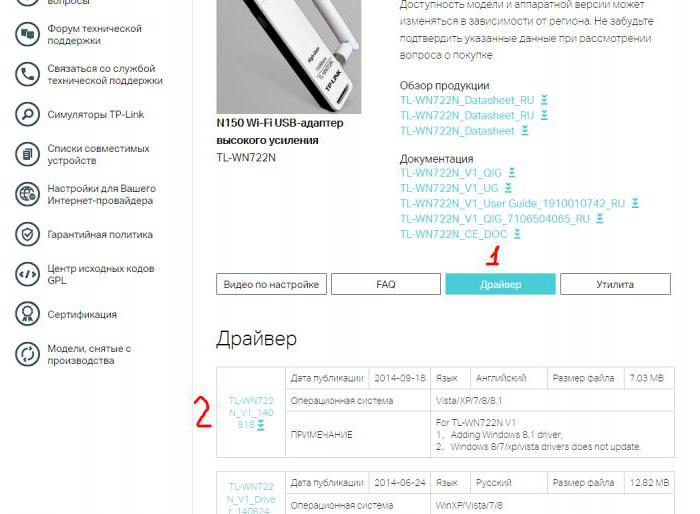
 08.2018 Язык: английский Размер файла: 46.12 МБ
08.2018 Язык: английский Размер файла: 46.12 МБ